Màn hình [Thiết đặt]
Khi một quy tắc được chọn trên màn hình [Danh sách quy tắc], các thiết đặt của quy tắc đã chọn sẽ được hiển thị ở phía bên phải màn hình.
Thay đổi thiết đặt và nhấp vào [Lưu] để phản ánh thiết đặt đó trong biểu đồ quy tắc.
- Những thay đổi được tạo trên màn hình [Thiết đặt] cũng được phản ánh vào các quy tắc đã phát hành.
- Màn hình hiển thị sẽ phụ thuộc vào quy tắc được chọn và các mục đã định cấu hình.
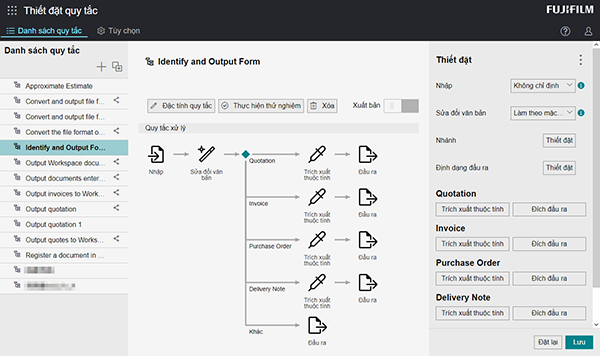
[ ]
]
Nhấp vào [![]() ] và định cấu hình các mục sau đây nếu cần.
] và định cấu hình các mục sau đây nếu cần.
[Thay đổi loại biểu mẫu]
Thay đổi loại biểu mẫu dùng trong quy tắc đó.
[Thay đổi ngôn ngữ biểu mẫu]
Chọn ngôn ngữ của biểu mẫu để nhập từ danh sách các ngôn ngữ được hỗ trợ.
[Thiết đặt múi giờ]
Đặt múi giờ để áp dụng cho thông tin thời gian khi tạo chuỗi và thực hiện sắp xếp.
- Quy ước giờ mùa hè không được hỗ trợ. Giờ địa phương tiêu chuẩn thông thường của múi giờ đã đặt sẽ được áp dụng.
[Thiết đặt hiệu suất]
Chọn ưu tiên tốc độ xử lý hay tỷ lệ nhận dạng khi trích xuất thuộc tính.
Chọn [Tốc độ cao] để cải thiện tốc độ xử lý bằng cách đơn giản hóa quá trình xử lý sơ bộ để trích xuất thuộc tính. Khi xử lý các biểu mẫu có đóng dấu, hãy chọn [Tỷ lệ nhận dạng cao hơn].
[Nhập]
Chọn nguồn để tải lên tài liệu.
Nếu bạn chọn [Quét], bạn có thể định cấu hình các giá trị ban đầu của thiết đặt để quét từ máy in đa chức năng trên màn hình được hiển thị khi nhấp vào [Thiết đặt]. Trong [Thiết đặt thư mục con] và [Thiết đặt tên tệp] trong [Đích giấy ra], bạn cũng có thể sử dụng thông tin máy in đa chức năng được truy xuất khi quét.
Nếu bạn chọn [Vùng làm việc], hãy chỉ định tên thuộc tính để nhập từ không gian làm việc trên màn hình được hiển thị bằng cách nhấp vào [Thiết đặt]. Bạn có thể thêm tối đa 1.000 mục.
Trong [Thiết đặt thư mục con] và [Thiết đặt tên tệp] trong [Đích giấy ra], bạn cũng có thể sử dụng thông tin máy in đa chức năng được truy xuất khi nhận fax nếu bạn đã chọn [Fax].
Nếu bạn đã chọn [Email], bạn có thể sử dụng thiết đặt [Xuất nội dung email ở định dạng PDF] trong [Đích giấy ra]. Trong [Thiết đặt thư mục con] và [Thiết đặt tên tệp] trong [Đích giấy ra], bạn cũng có thể sử dụng thông tin được truy xuất khi nhận email.
[Sửa đổi văn bản]
Chọn [Mặc định] hoặc [Tùy chỉnh].
Nếu bạn chọn [Tùy chỉnh], màn hình thiết đặt sửa đổi văn bản sẽ được hiển thị bằng cách nhấp vào [Thiết đặt].
[Tách tài liệu]
Chọn phương pháp chia tài liệu.
[Chia theo biểu mẫu]
Tài liệu được chia theo loại biểu mẫu được chỉ định trên màn hình [Thiết đặt loại biểu mẫu].
[Tách theo mã vạch]
Chọn loại mã vạch trên màn hình được hiển thị bằng cách nhấp vào [Thiết đặt]. Bạn cũng có thể định cấu hình cho phép xóa các trang có mã vạch hay không.
[Tách theo mã QR]
Chỉ định chuỗi để xác định cho các kết quả trích xuất mã QR trên màn hình được hiển thị bằng cách nhấp vào [Thiết đặt]. Bạn cũng có thể định cấu hình cho phép xóa các trang có mã vạch hay không.
[Tách tại trang trống]
Chọn cho phép xóa các trang trống trên màn hình được hiển thị bằng cách nhấp vào [Thiết đặt] hay không.
[Tách tại trang được chỉ định]
Tài liệu sẽ được chia theo số trang được đặt trên màn hình hiển thị bằng cách nhấp vào [Thiết đặt].
- Nếu tệp được nhập bằng tách tài liệu có độ phân giải ngang và dọc khác nhau và là tệp màu/thang độ xám thì không thể đọc chính xác mã QR được thêm vào hình ảnh. Do đó, tài liệu không thể được tách chính xác bằng cách chỉ định [Thiết đặt tách mã QR].
- Nếu đặt chia trang trống và tắt [Xóa trang trống], trang trống sẽ được chèn vào đầu tệp thứ hai sau khi tách.
[Thiết đặt nhánh]
Định cấu hình nhánh. Nhấp vào [Thiết đặt] để hiển thị màn hình [Cài đặt chi nhánh].
[Thiết đặt định dạng đầu ra]
Nhấp vào [Thiết đặt] để hiển thị màn hình [Thiết đặt định dạng đầu ra].
[Thiết đặt trích xuất thuộc tính]
Hiển thị màn hình [Thiết đặt trích xuất thuộc tính].
[Các thiết đặt đích giấy ra]
Hiển thị màn hình [Các thiết đặt đích giấy ra].
[Lưu]
Phản ánh những thay đổi trong quy tắc.